
全局垂直光标工具(Global Vertical Cursor Gadget)可在叠层图中同时获取多条曲线的X轴和Y轴坐标数据,并通过输出工作表将获取的数据输出。下面结合实例进行介绍。
(1)单击数据向导 按钮,用数据向导分别导入“Origin9.1\Samples\CurveFitting\Step01.dat”和“Step02.dat”数据文件到工作表(在默认情况下,系统选择的滤波文件为step)。在向导的“File Name Options”页面去掉“Rename Long Namefor Book Only”选项,单击“Finish”按钮,导入数据。
按钮,用数据向导分别导入“Origin9.1\Samples\CurveFitting\Step01.dat”和“Step02.dat”数据文件到工作表(在默认情况下,系统选择的滤波文件为step)。在向导的“File Name Options”页面去掉“Rename Long Namefor Book Only”选项,单击“Finish”按钮,导入数据。
(2)单击标准工具栏中按钮,在Origin工程文件中新建一个“Folder2”目录。在该目录下,按同样方法,采用数据向导工具导入“Origin9.1\Samples\Curve Fit-ting\Step03.dat”。
(3)全部选中“Step01.dat”工作表,选择菜单命令【Plot】→【Multi-Curve】→【Stack】,打开【Plotting:Plotstack】窗口。在“Plot Assignment”栏输入“3”,单击“OK”按钮,新建1个叠层图(Graph1)。【Plot ting:Plotstack】窗口如图14-74所示。
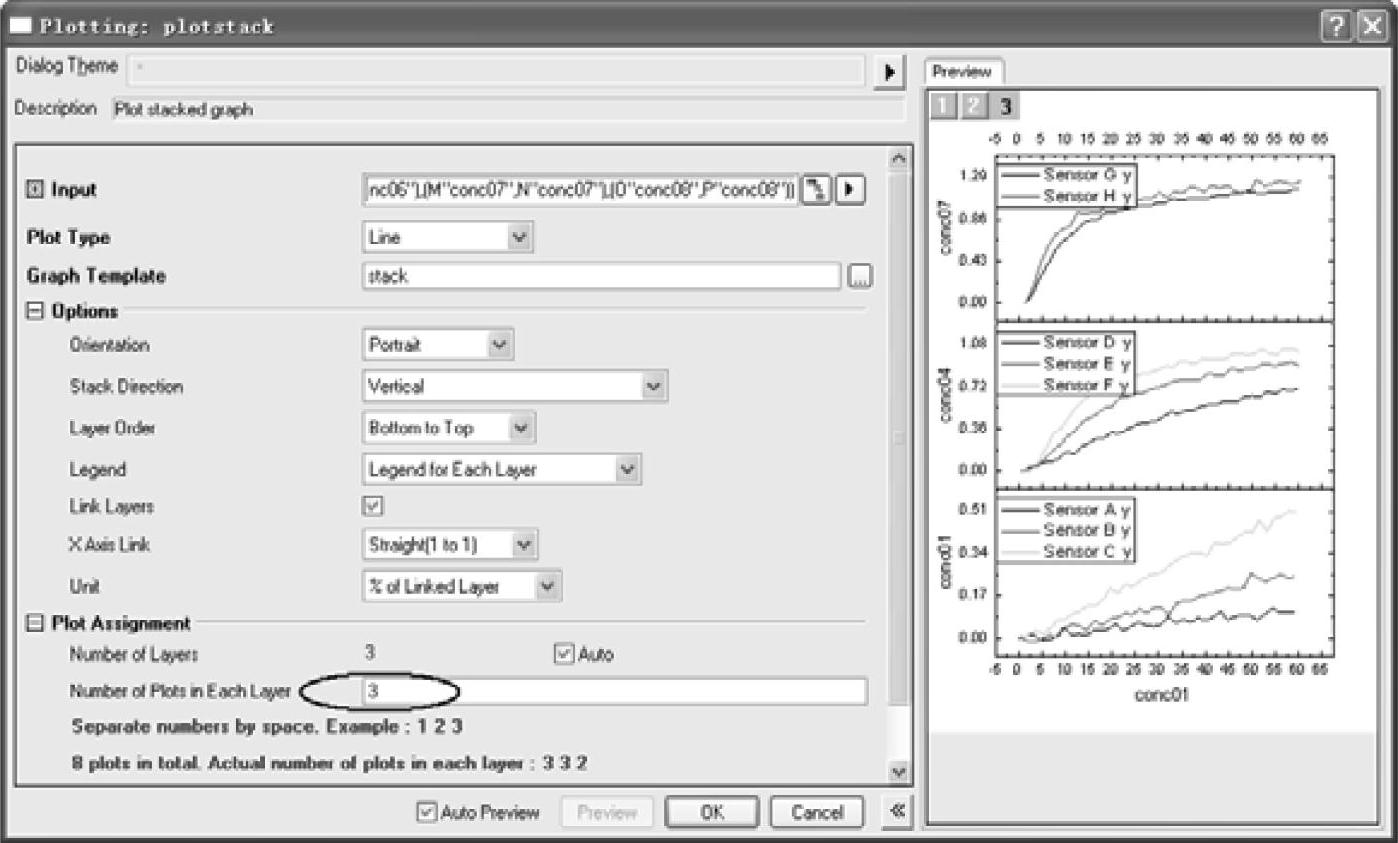
图14-74 【Plotting:Plotstack】窗口
(4)重复步骤(3),分别采用“Step02.dat”和“Step03.dat”工作表数据,新建2个叠层图(Graph2和Graph3)。(www.daowen.com)
(5)在“Graph1”为当前窗口时,选择菜单命令【Gadgets】→【Vertical Cur-sor】,打开【Vertical Cursor】窗口。在“X=”中输入X轴坐标的数据(35.2)或用鼠标拖动图形中全局垂直光标线,则在图中曲线上和【Vertical Cursor】窗口中给出X=35.2时的Y轴坐标数据,如图14-75所示。
(6)单击该窗口中 按钮,打开【Graph Browser】窗口,在【Graph Brow-ser】窗口中选择是否要将工程文件中的其他图形与当前图形连接。图14-76中选中了“Graph2”和“Graph3”与“Graph1”连接。单击“OK”按钮,此时也得到在“Graph2”和“Graph3”中X=35.2时的Y轴坐标数据。
按钮,打开【Graph Browser】窗口,在【Graph Brow-ser】窗口中选择是否要将工程文件中的其他图形与当前图形连接。图14-76中选中了“Graph2”和“Graph3”与“Graph1”连接。单击“OK”按钮,此时也得到在“Graph2”和“Graph3”中X=35.2时的Y轴坐标数据。
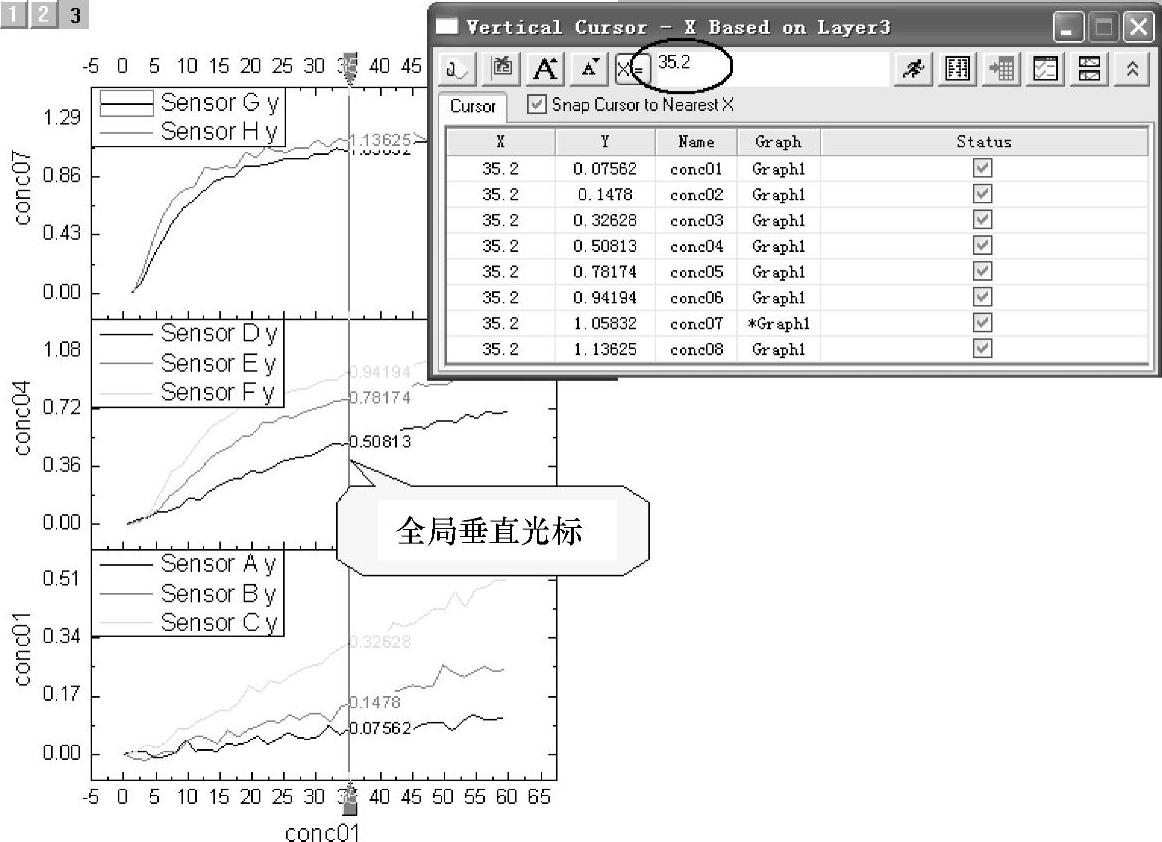
图14-75 【Vertical Cursor】窗口
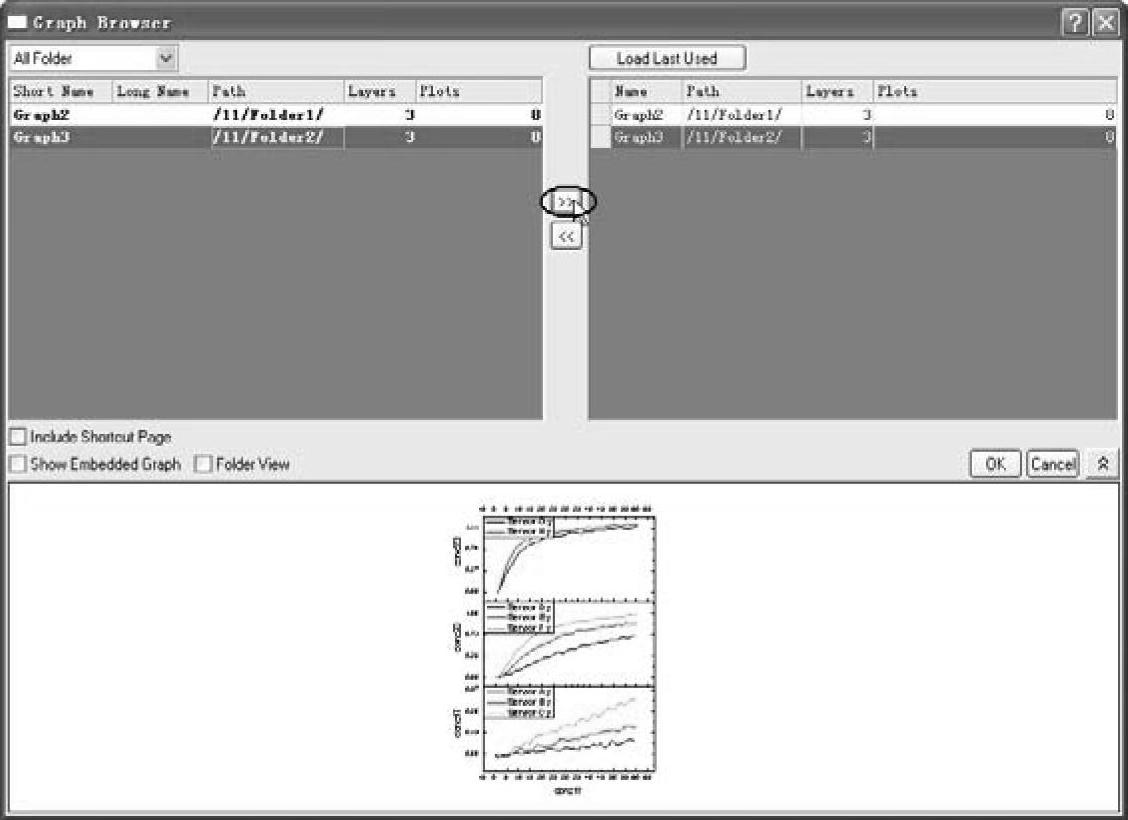
图14-76 【Graph Browser】窗口
免责声明:以上内容源自网络,版权归原作者所有,如有侵犯您的原创版权请告知,我们将尽快删除相关内容。





